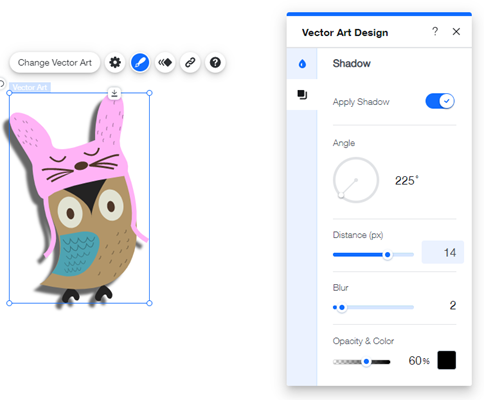Wix Editor: הסבר על גרפיקה וקטורית
זמן קריאה: 6 דקות
אתם יכולים להוסיף לאתר שלכם גרפיקה וקטורית מהממת.
גרפיקה וקטורית היא תמונות של סמלים או איורים דיגיטליים. הם נוצרים בתוכנת איור וקטורית ומוסיפים לאתר שלכם חיים וצבע. הקבצים שבהם אנחנו משתמשים לגרפיקה וקטורית הם בפורמט SVG (ראשי תיבות של Scalable Vector Graphics), כך שאתם יכולים לשנות את הגודל של התמונה בלי לפגוע באיכות שלה.
אתם יכולים לבחור מבין מאות אפשרויות שונות שזמינות בחינם ב-Wix או להעלות קבצים משלכם. פתחו את ה-editor והוסיפו גרפיקה וקטורית לאתר.

הוספת גרפיקה וקטורית
אתם יכולים להשתמש בגרפיקה וקטורית כדי להוסיף צבע לאתר או ליצור הנעה לפעולה מושכת.
אתם יכולים לבחור מבין מאות אפשרויות שונות שזמינות בחינם ב-Wix או להעלות קבצים של גרפיקה וקטורית משלכם. הקליקו על אחת מהאפשרויות שלמטה כדי לקרוא פרטים נוספים.
בחירה מבין האפשרויות שזמינות בחינם ב-Wix
העלאת קבצים של גרפיקה וקטורית משלכם
עיצוב גרפיקה וקטורית
כדי להתאים את הגרפיקה הווקטורית לאתר שלכם, הקליקו על אייקון העיצוב  . אפשר לשנות היבטים רבים של הגרפיקה הווקטורית, כולל הצבעים, מידת האטימות וההצללה.
. אפשר לשנות היבטים רבים של הגרפיקה הווקטורית, כולל הצבעים, מידת האטימות וההצללה.
הגרפיקה הווקטורית ב-Wix מחולקת לארבעה סוגים, בהתאם לצבעים ולצורות. אפשרויות השינוי הזמינות תלויות בסוג הגרפיקה הווקטורית שהוספתם לאתר.
הקליקו על אחת מהאפשרויות שלמטה כדי לקרוא איך מעצבים כל סוג.
צורות בסיסיות
גרפיקה וקטורית עם צבע אחד
גרפיקה וקטורית עם 2-8 צבעים
גרפיקה וקטורית בגווני אפור
חשוב:
כל קובץ של גרפיקה וקטורית שתעלו יסווג לאחד מארבעת הסוגים האלה, ואפשרויות ההתאמה האישית ישתנו בהתאם. אם לא נוכל לסווג את הקובץ לאחד מארבעת הסוגים שצוינו למעלה, לא תוכלו לשנות את הצבעים שלו.
איך מוסיפים לינק לגרפיקה קטורית?
אתם יכולים להוסיף לינק לגרפיקה הווקטורית כדי ליצור כפתור או הנעה לפעולה. אתם יכולים להשתמש בלינק כדי לקשר למקומות שונים כמו עמוד באתר או כתובת חיצונית, ואפילו למספר טלפון. הוספת לינק היא דרך נהדרת לעודד אינטראקציה עם גולשי האתר וליצור משהו פונקציונלי שגם מושך את העין.
כדי להוסיף לינק לגרפיקה וקטורית:
- בחרו גרפיקה וקטורית ב-editor.
- הקליקו על אייקון הלינק
.
- בחרו מהרשימה שמשמאל את סוג הלינק שאתם רוצים להוסיף לגרפיקה הווקטורית.
- הוסיפו מידע רלוונטי.
- הקליקו על Done (סיום).

הוספת אנימציה לגרפיקה וקטורית
אנימציה היא דרך נהדרת להפיח רוח חיים בגרפיקה וקטורית. יש אינספור אפשרויות, ואתם יכולים ליצור משהו משעשע וצבעוני.
כדי להוסיף אנימציה:
- הקליקו על אייקון האנימציה
.
- בחרו אנימציה.
- הקליקו על Customize כדי לשנות ולהתאים את הגדרות האנימציה.

 (הוספת אלמנטים).
(הוספת אלמנטים).
 משמאל.
משמאל.